Come installare Visio? Guida passo dopo passo
Microsoft Visio è un software che ci permette di disegnare una varietà di diagrammi (diagrammi di flusso, organigrammi, disegni di costruzione, planimetrie, diagrammi di flusso di dati, diagrammi di flusso di processi, modellazione di processi commerciali, diagrammi di traccia, mappe 3D e molto altro).
Installazione passo dopo passo
Installare Microsoft Visio è abbastanza facile se sa come farlo. Ecco i passi da seguire:
OPZIONE 1. LICENZE OEM
• Clicchi sul link di download corrispondente (sia la versione a 32-bit che quella a 64-bit) nell'email che ha ricevuto. Se ha la chiavetta USB, può aprirla sul suo computer ed eseguire il file da lì.
NOTA: per sapere quale versione deve scaricare (64-bit o 32-bit), controlli le proprietà del sistema andando su "Computer - Proprietà".
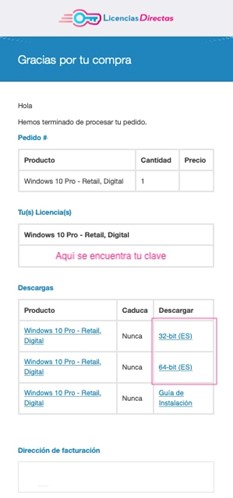
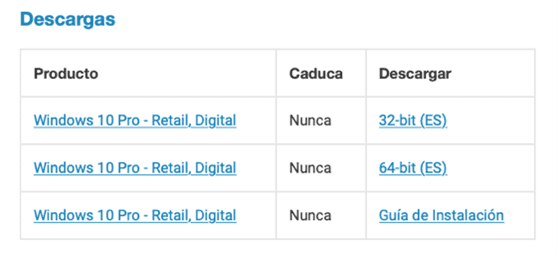
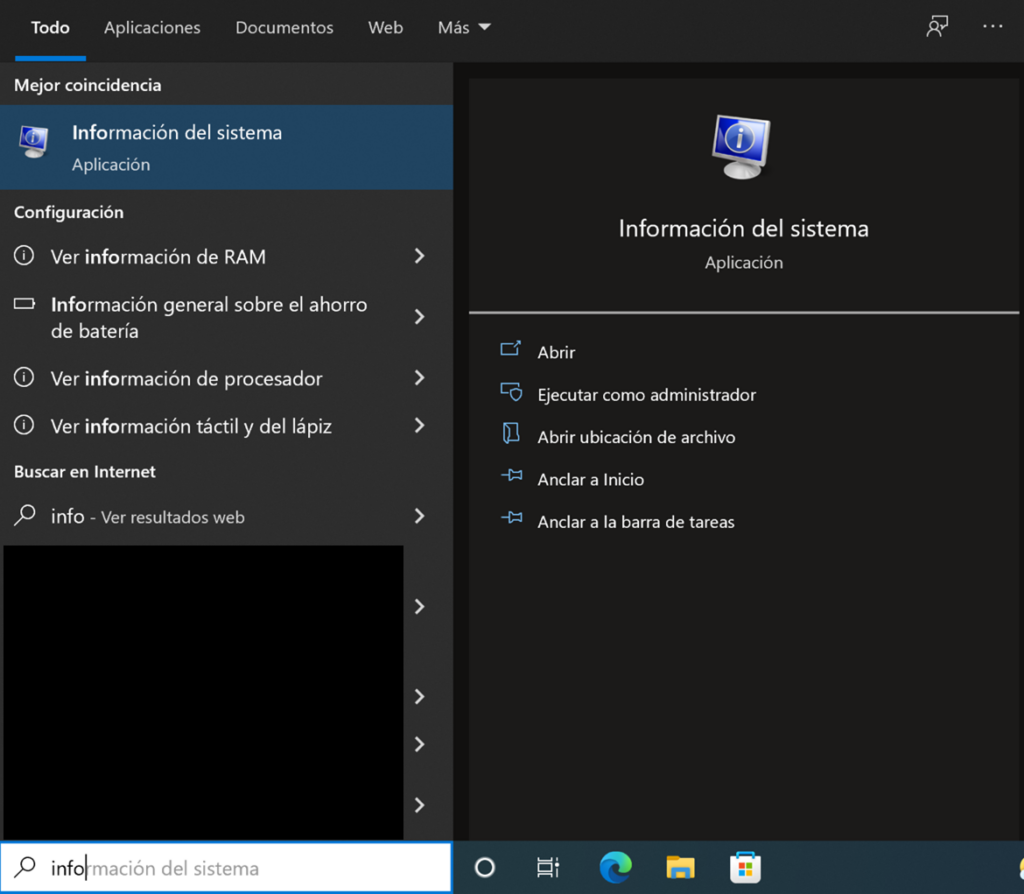
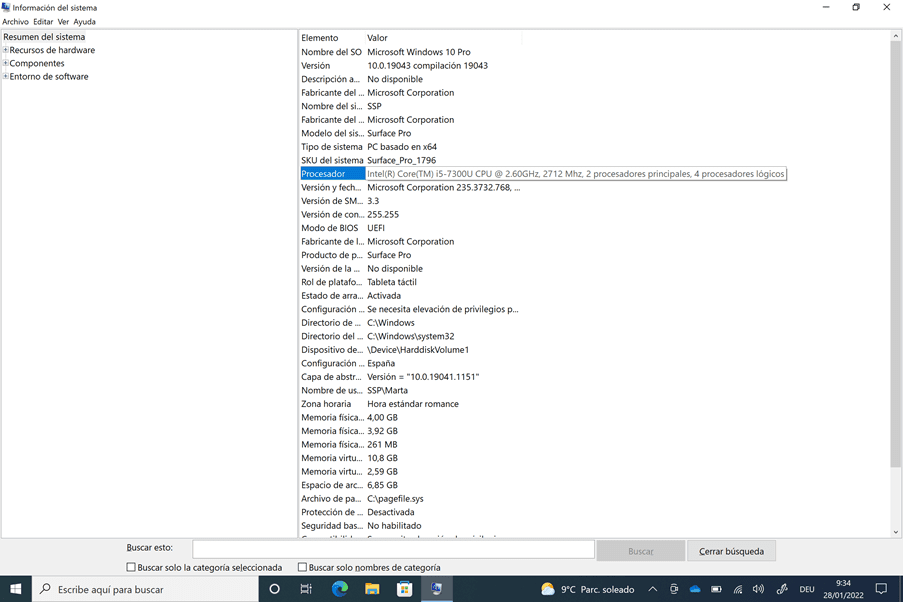
• Poi clicchi su "Download", cioè sulla versione 32-bit o 64-bit, e il download inizierà automaticamente.
• Aspetteremo finché non sarà finita.
• Vada alla cartella di download sul suo PC e apra il file che ha appena scaricato.
NOTA: se il file è compresso, deve cliccare con il tasto destro del mouse e cliccare su "Estrai tutto".
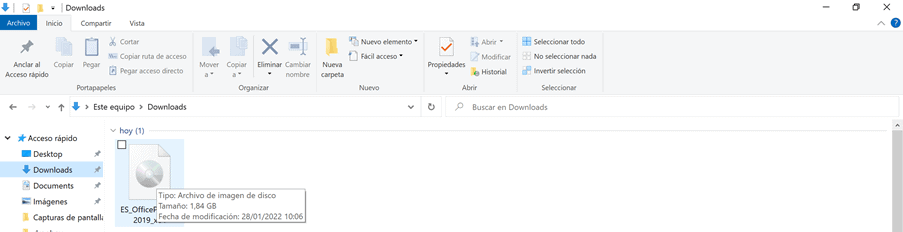
• Vada alla cartella estratta. Se clicca sul file, vedrà che contiene di nuovo altri file. Faccia doppio clic sul file start.cmd dell'applicazione. Se non si apre una nuova finestra di installazione, clicchi con il tasto destro sulla cartella e selezioni "Esegui come amministratore". L'installazione inizierà ora.
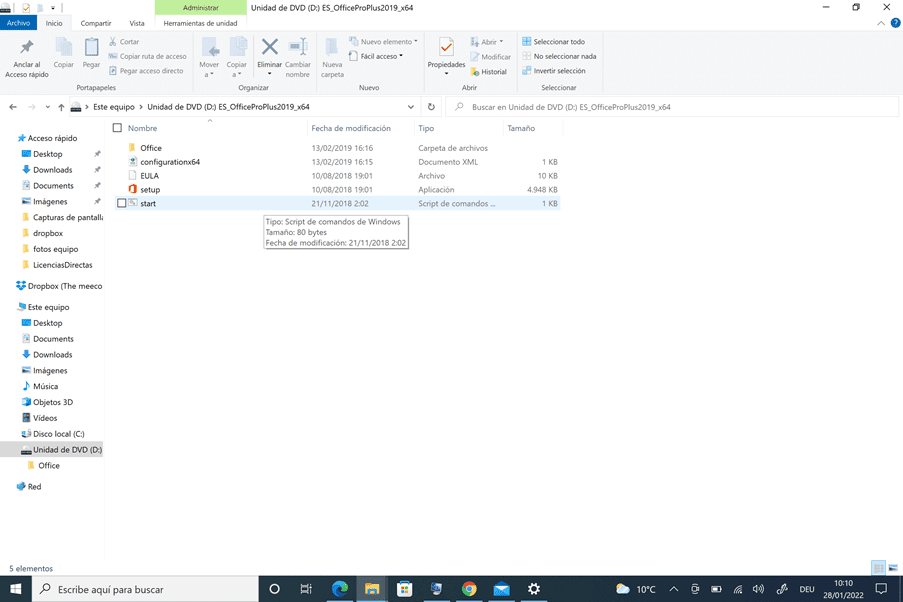
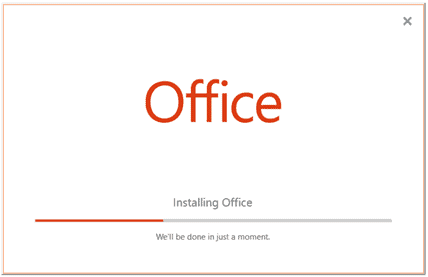
• Segua le istruzioni del programma di installazione. Dopo l'installazione, deve chiudere tutte le finestre e aprire Visio.
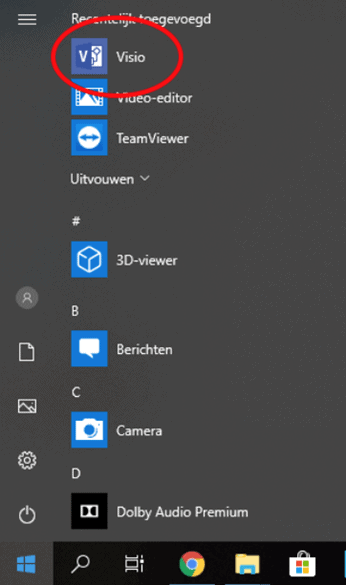
• A questo punto le verrà chiesto di inserire il codice prodotto che le abbiamo inviato all'indirizzo email che ha fornito al momento dell'acquisto.
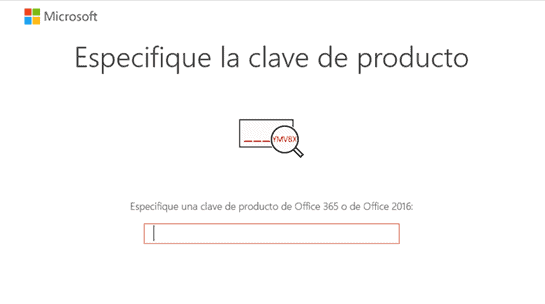
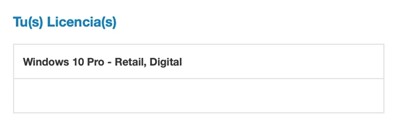
• Attivare il programma... E questo è tutto.
OPZIONE 2: VENDITA AL DETTAGLIO/LICENZE VINCOLATE
• Clicchi sul pulsante "Download Centre" nell'email che ha ricevuto o nell'email corrispondente al prodotto.
• Verrà reindirizzato al sito web del produttore e le verrà chiesto di accedere o di creare un nuovo account.
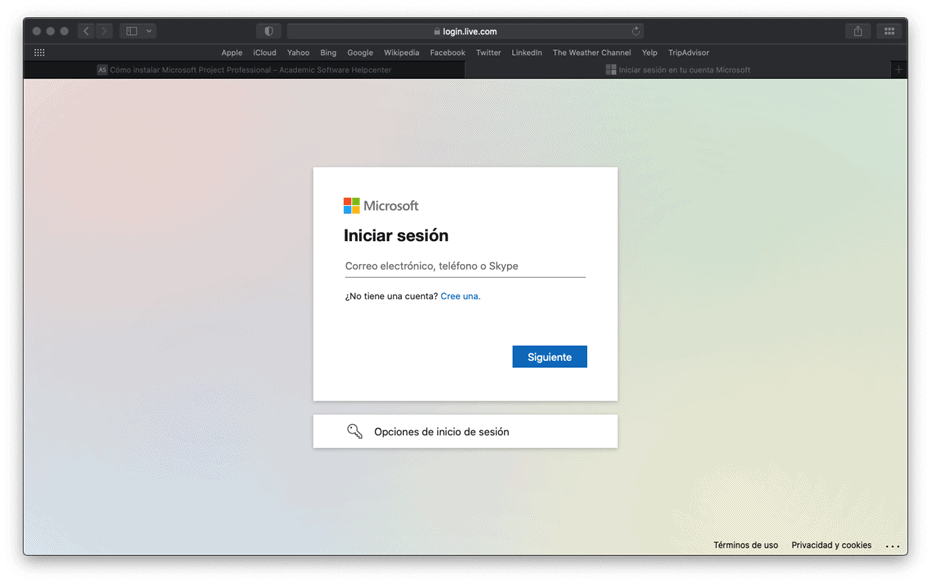
• Segua le istruzioni nel processo di registrazione e inserisca il codice prodotto che ha acquistato da noi quando le viene richiesto.
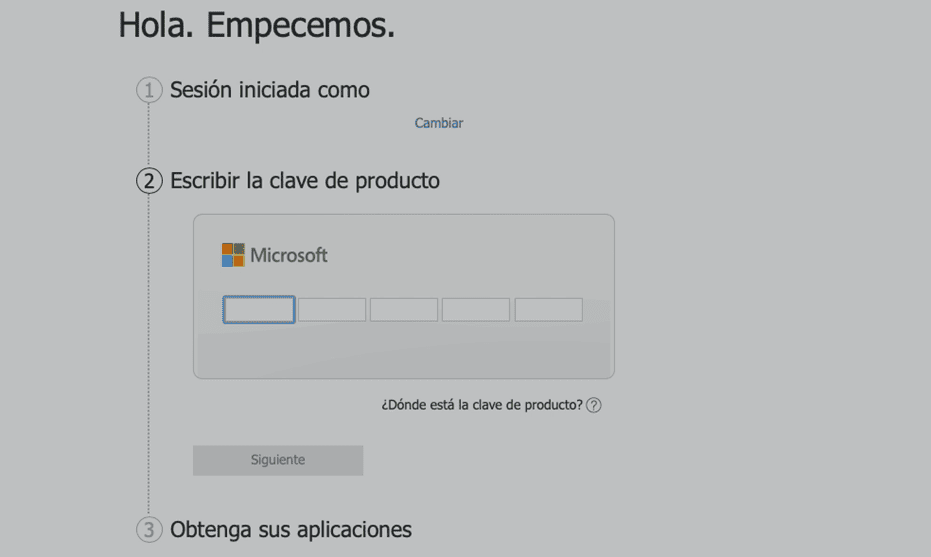
NOTA: troverà la licenza nella sua email.

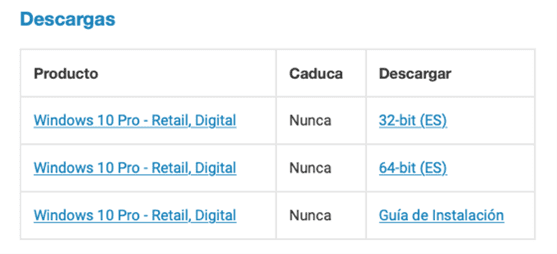
• Selezioni il software che vuole scaricare.
• Vada alla cartella di download sul suo PC e faccia doppio clic sul file di installazione che ha appena scaricato.
• Segua le istruzioni del programma di installazione.
Se è cliente di Licendi, troverà sia la fattura che il trasferimento della licenza nella sua email.
Ha un problema?
Se ha problemi nell'installazione della licenza o se, per esempio, la licenza non funziona, la sostituiremo gratuitamente! Non esiti a contattarci, siamo a sua disposizione.
Abbiamo una garanzia di attivazione
Le nostre licenze devono essere attivate entro un certo periodo di tempo. Se ha seguito tutte le istruzioni e, come mostrato nel video, ha scaricato, estratto (se necessario) e installato il file, ma la licenza non attiva il software, è possibile che la licenza sia scaduta.
In questo caso le chiediamo di compilare il modulo nel nostro centro di assistenza e di inviare una foto con il messaggio di errore. Riceverà quindi una nuova licenza per l'attivazione immediata.
La licenza le dà il diritto di scaricare e usare gli aggiornamenti.
Siamo qui per lei,
Supporto di Licendi.es




